Hogyan változtassuk meg a színét az ablakok a Windows, az ékszerész
„Az élet olyan, mint egy festék, amelynek nincs színe.” Ez a kifejezés az egyik hősök „A Messenger” német író Klaus Joel.

Hogy lehet olvasni a klasszikus formában, vagy az interneten. Apropó az utóbbi, és általában, számítógépek.
Ők voltak a szeretet sokakban a 21. században, vagy legalább az egyik alanyok, melyeknek a kábelt.
Azt kívánom, hogy ez a csatlakozás volt színes a szó szoros értelmében, elégedett a képek minőségét és a színek.
Sőt, sok felhasználó nem akarnak festeni, mint a valóságban, és szeretnék rendelni őket. Beszélünk megváltoztatja a színét a Windows dobozok.
Az XP változata mindhárom: kék. ezüst és olíva tölteléket. De a hetedik, nyolcadik és 10. programverzióra van mozgástere. Elkezdjük megváltozott a hozzáállás.
Hogyan változtassuk meg a színét az ablakot a Windows 7
Kezdve a hetedik Windows felhasználók nem csak bővült a lista ablakok színek, hanem a lehetőséget, hogy válasszon egy adott tónusú színek és a telítettség.
Kezdeni változó a képernyő, kattintson a jobb egérgombbal. A lemez kijött, válassza a „személyre szabása”.

Látni fogja, egy másik ablakban. Ez kattintson a "Window Color". Látni fogja, a paletta 16 szín. Kattintva, tekintse meg, hogyan változik a színe a tálcán és az ablakokat.
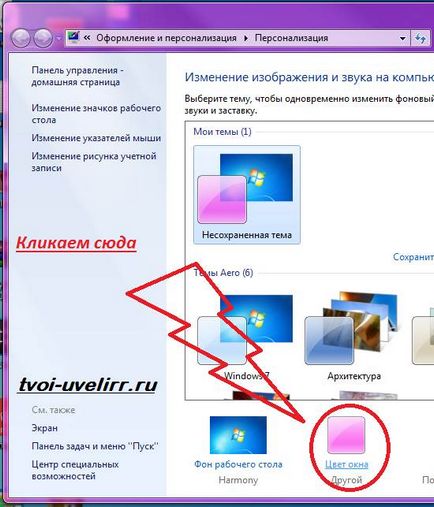
Közel a paletta vannak jelei, hogy engedélyezze vagy tiltsa le az átláthatóságot ablakok és módosíthatja a színek intenzitását.
Külön jelenik meg, és a parancsot: „A kijelző színe beállítást”. Úgy nevezik azokat, akik nem találták meg a kívánt opciót a szabvány.
Ezután a csúszkák „Világosság”, „telítettség” és „Tint”. Azáltal, hogy a jel a csúszkát, akkor kap a hiányzó festék. Miután elért, ne felejtsük el, hogy a módosítások mentéséhez.
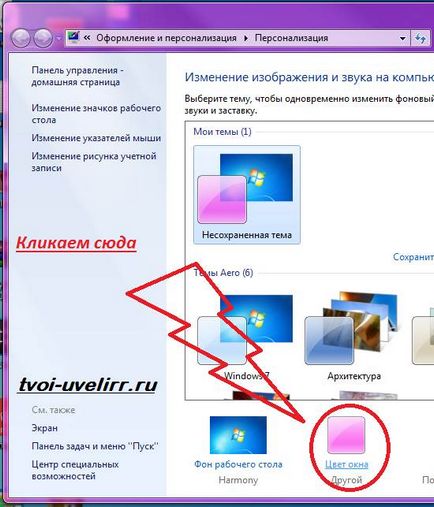
Testreszabás csak a „Home”, „Professional” és a „maximális” változat hetedik Vind.
De a „elsődleges” lehet letölteni speciális programok megnyitásához a kívánt menüpont.
Hogyan változtassuk meg a színét az ablakot a Windows 8
Változtatni a színét az ablakok a Windows 8 olyan egyszerű, mint a hetedik változat a program.
Hagyjuk szabad a címkén területre az asztalon, és a helyi menüben, hogy van, kattintson duplán a jobb egérgombbal.
Egy menü jelenik meg a kívánt tételt „Testreszabás”. A ablak a 4-D beállításokat: asztal háttere, szín, hang, képernyővédő.
Kattintson a „Color”. „Változás az ablakok és panelek színhatárait feladatok” rendszer dob a Vezérlőpult fülre.
Ezen a lapon egy szabványos tinta kisebb, mint a hetedik a Windows. Ami a többit illeti, mindegy. A földszinten van 3 csúszka. Ha szükséges, hogy színt, hogy az ideális, és a módosítások mentéséhez.
Hogyan változtassuk meg a színét az ablakok a Windows 10
Színének módosítása windows Windows 10 indul két kezdő tesztet. Először is, a program aktiválni kell.
Minden információ a frissítés rendelkezésre áll az „Összes paraméter”. Belépnek megnyomásával Win + L, vagy értesítés ikont.
Az „Összes paraméter” van egy pont „rendszer”. A bal oldalon, a „Be a rendszert”, és megismerkedhetnek adatok 1511.
A legfontosabb dolog az, hogy megtaláljuk az elem „építése az OS”, és győződjön meg arról, hogy a közelébe számok 10586 és magasabb.
Ez a build számot, amelyben a frissítés érvényes. Látod kisebb számban, így a frissítés nem szállított a Microsoft.
Olvassa el a régi témája „Ne jöjjön frissített október 1511” kérni támogatást és kap a hőn áhított.
Tehát, hogy változtatni a színeket megy a program beállításait. Ezek miatt megnyomásával Win + L, valamint a bejáratnál, hogy a bejelentés ikonra, és kiválasztja azt, „Összes paraméter”.
A beállítások, kattintson a „Testreszabás”, majd a „Színek”. Tinták 13. kiválasztásával egyikük, kapcsold be a „Show szín a” Start menü „a tálcán, az értesítési központ, és a címsorban.”
Változtatni a színét a Windows 10. Amint látható, szükség van annak jelzésére minden elemét a változásokat.
Vannak, valamint a lehetőséget, hogy küldjék kiválasztása festék rendszer. A beállítások ablakban van olyan elem „automatikus kiválasztása a fő háttér színét.”
Ha rákattint ez adja a program egy parancsot, hogy festeni az ablakokat és egyéb elemeket az átlagos elsődleges szín tapéta. Így változik a hangulat a tapéta, és változtatni a színét az ablakok.
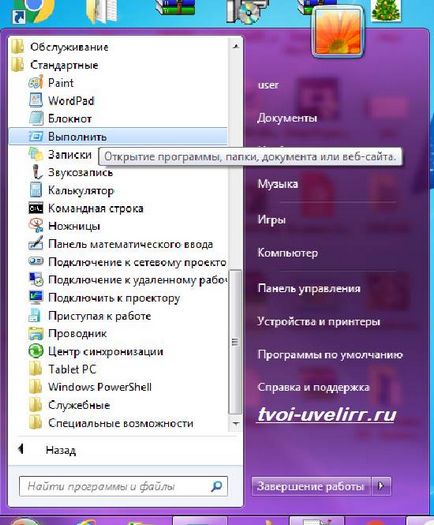

Most dupla kattintással AssentColor (DWORD32). „Érték” mezőben jelenik meg. Ebben a színkód hexadecimális.
Érdemes megjegyezni, hogy a program része nem látja a kódot, például fekete. Ez a kód nullák.
Meg kell tárcsázni 010000, megerősítve a szoros sötétszürke antracit színben. Vannak hibák észlelésének élénk színek a Windows kódot.
Ahhoz, hogy a megfelelő, meg kell rendezni a szélsőséges számát kódokat. Tehát, ha a narancssárga paletta programban megjelölt FAA005, meg kell pontszám 05A0FA.
Ebben a komplexitás végén. Távolítsuk el a hangsúly, klikk az asztalon, megcsodálta az új ablak színe.
Végül megjegyezzük, hogy a 10. Windu már a második rejtett módon megváltoztatni a színét az ablakok. Ő leselkedik a applet vezérlőpulton.
Az új változat a készítmény alkalmazása nem ajánlott. Ezért, mint a mondás tartja, buggy dob színváltozás.
Különösen akkor nem kell alkalmazni, mire van szükség. Black. például, hogy alkalmazzák csak az ablak határain.
Ezen túlmenően, dekoráció, gyakran a végén PC lóg. Annak érdekében azonban, hogy megismertesse megy a applet megnyomásával Win + R
Után, meg kell adnia: rundll32.exe.dll, Control_RunDLL desk.cpl, Advansed @ Advansed és nyomja meg az Entert.
Gyere alapszín beállítások ablakban a paletta és a futók. Végén a kiválasztás, a szokásos módon, a változtatások mentéséhez.